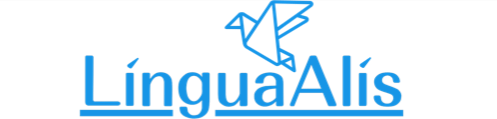이용방법 회원가입방법
LinguaAlis 에 회원가입
‘지금 바로 시작하기’ 「今すぐ始める」버튼을 클릭.
회원가입 양식으로 점프합니다.
메일 주소나 성명 등 항목을 따라서 입력하십시오.
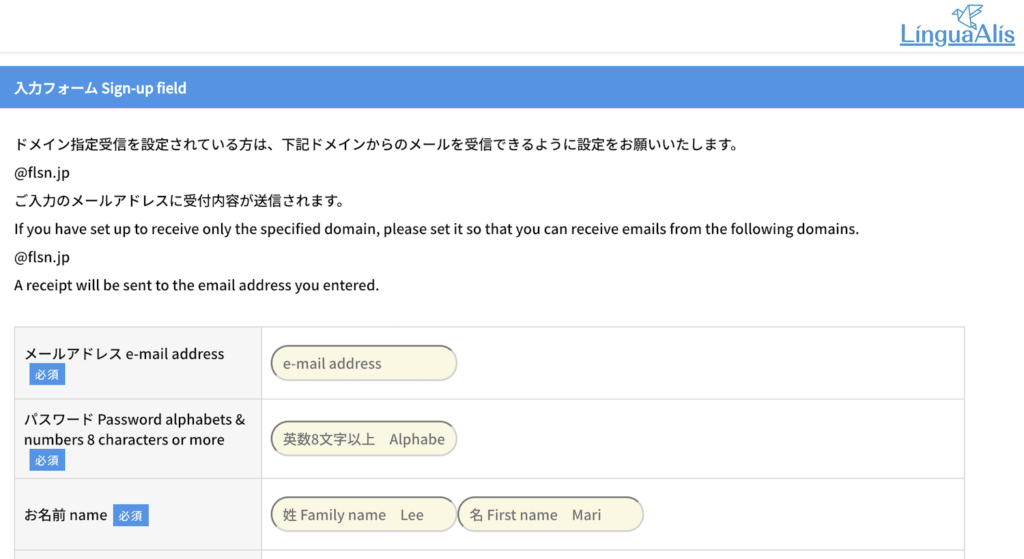
STEP
1
채팅 어플리케이션을 선택→ID 를 입력
레슨에 사용하는 채팅 어플리케이션은기본적으로 Google Meet 로 설정되어 있습니다.
그 외에 Skype 와 WeChat 을 추가할 수 있습니다.
채팅 애플리케이션 선택 → 채팅 애플리케이션 ID 입력.
*강사는 Skype 또는 WeChat 둘 중 하나 또는 둘 다 아이디를 등록하고 있으나 강사에따라 상이합니다.
강사 프로필 페이지에서 확인해주세요.

STEP
2
이용 규약 등을 확인한 후, 확인 화면으로 진행하기
이용 규약 등을확인해 주십시오.
동의하실 경우 '동의함' 버튼을 체크한 후 '입력화면으로' 버튼을 클릭.
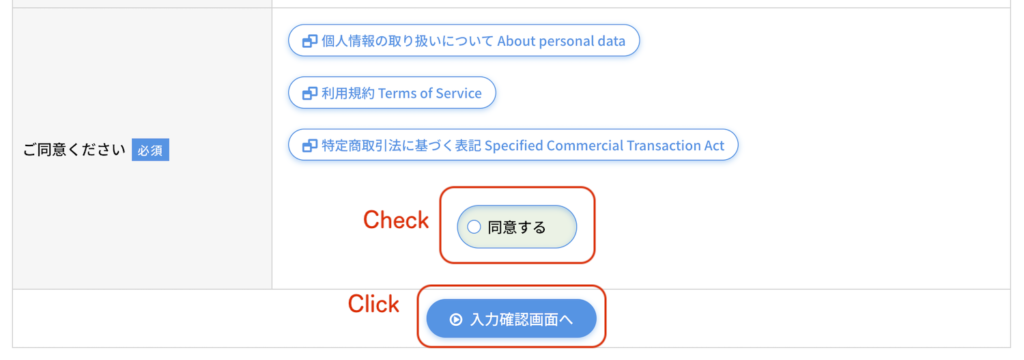
STEP
3
입력 내용을 확인
입력하신 등록 내용을 확인합니다.
오류가 없으면 '등록' 버튼을 클릭!
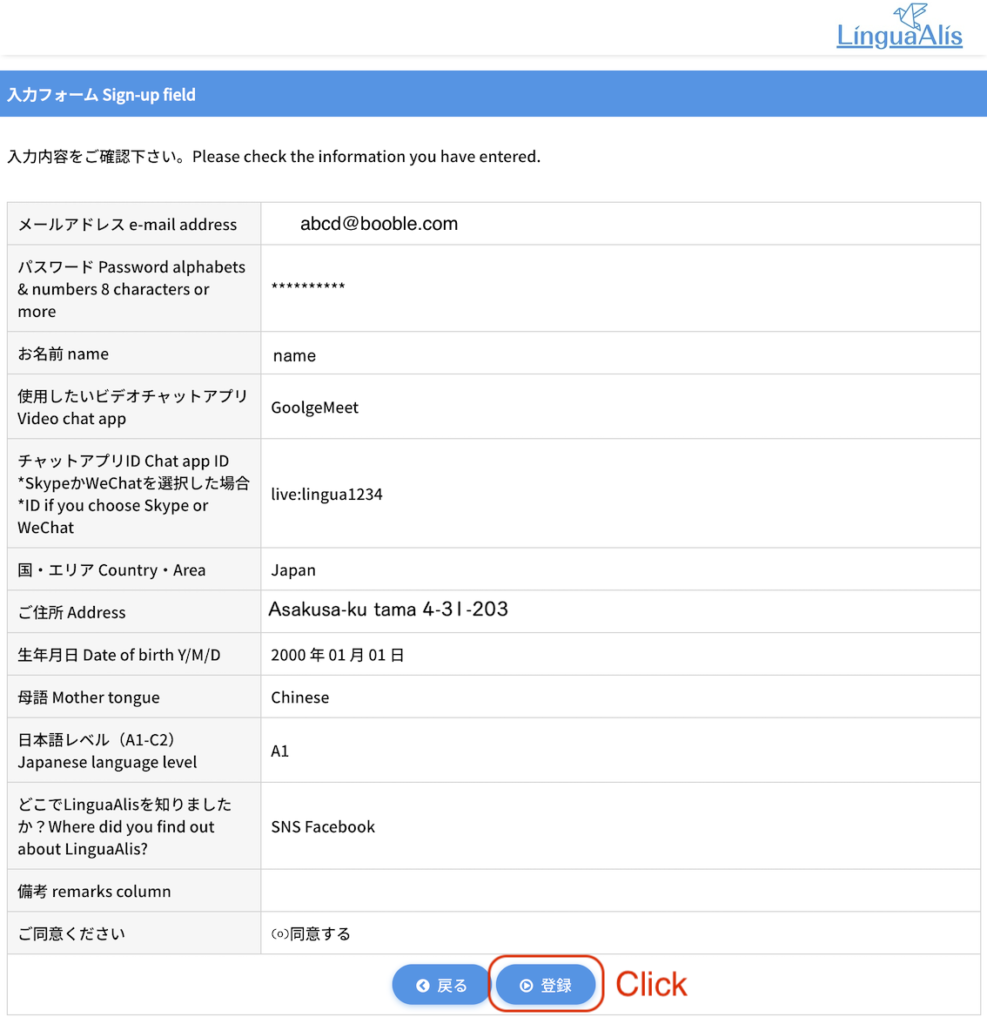
STEP
4
등록 완료!
마이페이지의 최상단 페이지로 이동하면 등록완료입니다!
'최상단으로 돌아가기'「トップへ戻る」 버튼으로 마이페이지로 점프할 수 있습니다.
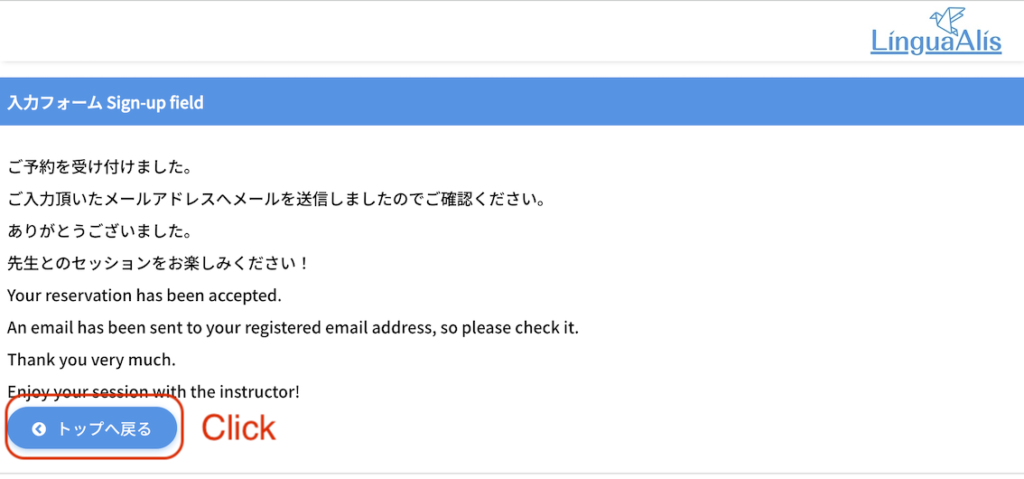
STEP
5